Cara Mudah Pisah Traffic di Openclash
Pada tutorial sebelumnya kita sudah membahas cara membuat config di subconverter,, tetapi tidak ada opsi untuk pisah traffik. Nah pada tutorial kali ini kita akan membahas bagaimana cara membagi traffic di Openclash. Pisahkan lalu lintas untuk pengelolaan akun yang lebih efisien. Jadi untuk beberapa akun, fungsinya akan dibagi menjadi akses ke game, streaming, dll. Untuk cara yang lebih baik dalam memisahkan traffik, lihat tutorial berikut:
Impor Config, proxy, dan Rules Provider
Hal pertama yang perlu Anda lakukan adalah mengimpor rules dan proxy provider. Disini kami sudah menyediakan backup-an confignya.Pertama, Login luCI, lalu buka Services > Openclash.
Lalu klik Disable Openclash.
Kemudian masuk ke menu Config Editor. Lalu centang folder config, proxy_provider dan rule_provider.
Dan klik Delete pada menu bawah.
Kemudian, unduh file berikut ini: https://www.mediafire.com/file/u3atrrjji0eoh57/Backup-OpenClash.tar.gz/file
Selanjutnya buka menu Config Manage. Lalu pilih Upload File Type : Backup File dan klik choose file.
Pilih file yang sudah kamu unduh tadi.
Dan terakhir klik Upload.
Jika State pada main.yaml dalam kondisi disable, silahkan klik switch config.
Menambahkan Akun Pada File Pisah Traffik (Proxy Provider)
Setelah selesai mengimport file Proxy dan Rules provider, saatnya kalian memasukkan akun di masing-masing file pisah traffik.
Pertama, login luCI lalu buka menu Services > Openclash. Selanjutnya buka menu Config Manage pada Openclash. Lalu klik menu Proxy Provider List.
Didalam folder tersebut terdapat beberapa file, antara lain:
- umum.yaml digunakan untuk traffic browsing secara umum yang tidak masuk dalam rule provider.
- gaming.yaml digunakan untuk traffic gaming, dan gunakan tipe proxy yang memiliki latency kecil.
- sosmed.yaml digunakan untuk traffic sosial media.
- streaming.yaml digunakan untuk traffic streaming seperti youtube, twitch, anime.
- trafficIndo.yaml dikhususkan untuk websites/layanan yang diharuskan untuk menggunakan lokasi Indonesia seperti netflix, disney+, marketplace online, dan VOD Streaming lainnya.
Silahkan klik EDIT pada salah satu proxy provider.
Lalu tambahkan akun trojan, ss, vless,vmess.etc kamu pada bagian bawah proxies:
Terakhir silahkan klik Commit Settings untuk menyimpan perubahan.
Pastikan semua proxy provider sudah terisi akun.
Setting Dashboard/Panel Clash
Jika semua file pada folder proxy_provider yang terdiri dari umum.yaml, trafficIndo.yaml, streaming.yaml, sosmed.yaml dan gaming.yaml sudah terisi dengan akun maka sekarang kalian tinggal mengatur panel clash-nya.
Pertama, Login LuCI dan masuk ke Services > Openclash. Lalu buka menu Global Settings.
Scroll ke bawah lalu klik Switch Page to FAKE-IP Mode.
Select Mode pilih Tun Mix Mode.
Terakhir, scroll ke bawah lalu klik Apply Settings.
Kembali ke menu Overviews, Lalu klik Enable Openclash.
Jika semua settingan sebelum-sebelumnya sudah benar, maka keterangan akan Running.
Kemudian klik Open Panel.
Lalu pilih menu Proxies. Kemudian pada menu Global pilih Umum
Selanjutnya klik menu Config, lalu pastikan Allow Lan hidup, dan kalian bisa mengaktifkan Log Level untuk melakukan Debugging/Tracing traffic jika terdapat rule yang salah.
Done. Selesai.
Demikian artikel tentang Cara Mudah Pisah Traffic di Openclash. Semoga dapat dipahami. Tinggalkan komentar jika masih bingung. Sekian dan terimakasih. Selamat mencoba dan semoga bermanfaat.
https://github.com/malikshi/open_clash
https://blog.vpngame.com/openwrt/cara-gampang-pisah-traffic-di-openclash/

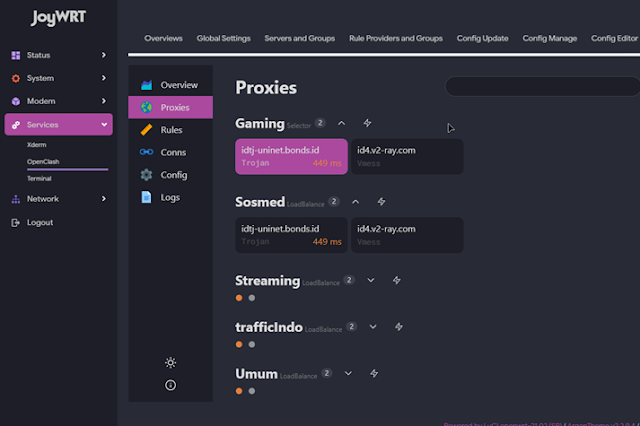










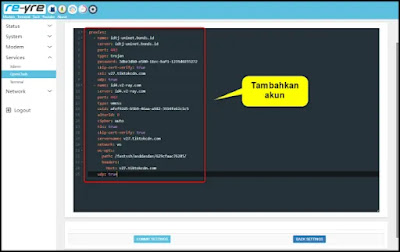










Posting Komentar untuk "Cara Mudah Pisah Traffic di Openclash"